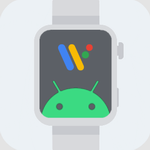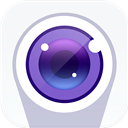winrar怎么层叠右键菜单-winrar层叠右键菜单的方法
作者:佚名 来源:57自学网 时间:2025-08-15
Winrar是一种高效且实用的压缩和减压软件,它支持包括RAR和ZIP在内的各种压缩格式,并且与Windows操作系统兼容。它具有实用功能,例如高速公压压缩,数据加密,音量压缩和损坏的压缩文件的维修,还可以创建自拆下的可执行文件。接口设计直观且清晰,操作简单且平稳,内置的多线程技术得到了显着改进,该技术被广泛用于个人用户和企业级文件处理方案。它提供了免费的试用版本,因此在世界范围内广受欢迎,并已成为主流压缩工具之一。下面,Huajun Software Park将详细介绍如何设置Winrar的堆叠右键菜单和特定的操作步骤。
第一步
通过双击桌面上的Winrar快捷方式打开主界面,或在开始菜单中搜索和启动Winrar程序。
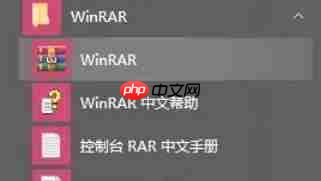
步骤2
输入主要Winrar窗口后,单击顶部菜单栏中的“选项”按钮,然后在弹出式下拉菜单中选择“设置”命令以输入配置接口。
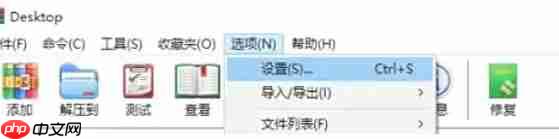
步骤3
在打开的设置窗口中,切换到“综合”选项卡(某些版本可以标记为“集成”选项卡,并且功能是一致的)。
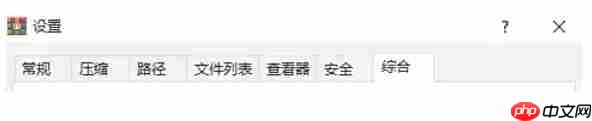
步骤4
在“综合”选项卡中,找到名为“ cascade右键单击上下文菜单”的选项(也可以显示为“级联上下文菜单”),然后选中“复选框”以启用右键单击菜单的折叠显示模式。
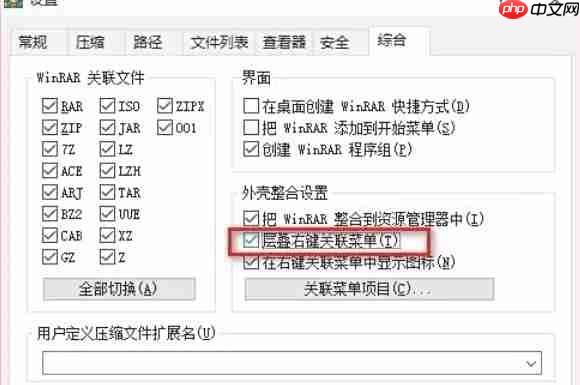
步骤5
完成设置后,单击窗口底部的“确定”按钮以保存更改并退出设置接口。
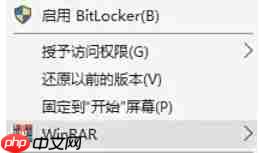
步骤6
然后,右键单击计算机任何位置的文件或文件夹,Winrar的相关操作项目将分为子菜单(通常称为“ Winrar”)。只需将鼠标指针悬停在此子菜单上,然后展开即可查看所有可用的功能选项。
以上是winrar怎么层叠右键菜单-winrar层叠右键菜单的方法的详细内容。有关更多信息,请注意9158App的其他相关文章!
- 上一篇:winrar怎么启用声音-winrar启用声音的方法
- 下一篇:最后一页